하이퍼링크 만들기
웹을 웹답게 만든다는 점에서 하이퍼 링크는 중요합니다. 이 글에서는 링크를 만드는데 필요한 구문을 보여주고 링크의 모범 사례를 설명합니다.
| 사전 지식 | HTML 시작하기에서 설명하는 기본적인 HTML 숙련도. HTML text fundamentals에서 설명하는 HTML 텍스트 포맷팅에 대한 지식. |
|---|---|
| 목표 |
하이퍼링크를 효과적으로 다루는 방법과 수많은 파일들을 함께 연결하는 방법을 배웁니다. |
하이퍼링크란
하이퍼링크는 웹이 제공하는 가장 흥미로운 혁신 중 하나입니다. 하이퍼링크는 처음부터 웹의 기능이었으며 웹을 웹으로 만드는 요소입니다. 하이퍼링크를 사용하면 문서를 다른 문서나 리소스에 연결하거나, 문서의 특정 부분에 연결하거나, 웹 주소에서 앱을 사용할 수 있습니다. 클릭하거나 다른 방법으로 활성화된 웹 브라우저가 다른 웹 주소(URL)로 이동하도록 거의 모든 웹 콘텐츠를 링크로 변환할 수 있습니다.
참고 : URL은 HTML 파일, 텍스트 파일, 이미지, 텍스트 문서들, 비디오와 오디오 파일들, 그리고 웹상에서 존재할 수 있는 어느 것이든 연결할 수 있습니다. 웹 브라우저가 파일을 표시하거나 처리하는 방법을 모르는 경우 파일을 열 것인지(이 경우 파일을 열거나 처리해야 할 의무가 장치의 적절한 기본 앱에 전달됨) 또는 파일을 다운로드할 것인지(이 경우 나중에 처리를 시도할 수 있음) 묻는 메시지가 표시됩니다.
예를 들어, BBC 홈페이지에는 여러 뉴스 기사뿐만 아니라 사이트의 다양한 영역(내비게이션 기능), 로그인/등록 페이지(사용자 도구) 등을 가리키는 많은 링크가 포함되어 있습니다.

링크의 구조
기본 링크는 텍스트 또는 기타 내용(Block level links)을 <a> 요소 안에 감싸고 웹 주소를 포함하는 href 속성(Hypertext Reference 또는 target)을 사용하여 생성됩니다.
<p>
나는 <a href="https://www.mozilla.org/en-US/">Mozilla 홈페이지</a>로 향하는
링크를 만들었습니다.
</p>
위 코드의 결과는 다음과 같습니다.
나는 Mozilla 홈페이지로 향하는 링크를 만들었습니다.
Block level 링크들
이전에 얘기했듯이, 여러분은 어떤 내용이든 link로 바꿀 수 있습니다. block level 요소들 이라고 할지라도요. 만약 링크로 바꾸고 싶은 이미지가 있다면, 다음 코드 스니펫과 같이 <a>
<a href="https://developer.mozilla.org/en-US/">
<h1>MDN Web Docs</h1>
</a>
<p>
Documenting web technologies, including CSS, HTML, and JavaScript, since 2005.
</p>
이렇게 하면 헤더를 링크로 바꿀 수 있습니다.
이미지 링크들
링크로 만들 이미지가 있는 경우 <a> 요소를 사용하여 <img> 요소와 함께 참조되는 이미지 파일을 감쌉니다.
<a href="https://developer.mozilla.org/en-US/">
<img src="mdn_logo.svg" alt="MDN Web Docs homepage" />
</a>
그러면 MDN logo가 링크로 연결됩니다.
참고 : 웹에서 이미지를 사용하는 방법에 대한 자세한 내용은 다음 문서에서 확인할 수 있습니다.
title 속성에 부가적인 정보를 더하기
링크에 추가할 수 있는 또 다른 속성은 title입니다. Title은 페이지에 포함된 정보 또는 웹 사이트에서 주의해야 할 사항 등 링크에 대한 추가 정보를 포함하고 있습니다.
<p>
I'm creating a link to
<a
href="https://www.mozilla.org/en-US/"
title="The best place to find more information about Mozilla's
mission and how to contribute">
the Mozilla homepage</a>.
</p>
그러면 다음과 같은 결과가 나오고 링크 위를 마우스를 올리면 제목이 툴팁으로 표시됩니다.
참고 : 링크 제목은 마우스 호버에만 표시되므로 키보드 컨트롤이나 터치스크린을 사용하여 웹 페이지를 탐색하는 사용자는 제목 정보에 액세스하는 데 어려움을 겪습니다. Title의 정보가 페이지의 사용에 있어서 정말로 중요하다면, 해당하는 정보를 일반 텍스트로 넣어줌으로써 모든 사용자가 접근할 수 있는 방식으로 표시해야 합니다.
능동학습: 예제 링크를 만들어봅시다
코드 편집기와 소스코드: 템플릿 시작하기를 사용하여 HTML 문서를 만듭니다.
- HTML body 안에 이미 알고 있는 하나 이상의 단락 또는 다른 유형의 내용을 추가합니다.
- 일부 내용을 링크로 변경합니다.
- title 속성들을 추가해보세요.
URL과 path에 대한 기본 지침
link target에 대해 완전히 이해하기 위해서, URL과 파일 path에 대하여 이해할 필요가 있습니다. 이 섹션에서는 이 작업을 수행하는 데 필요한 정보를 제공합니다.
URL, 혹은 Uniform Resource Locator은 단순히 무언가가 웹상의 어디에 위치하는지 결정하는 하나의 텍스트 문자열입니다. 예를 들면, Mozilla 영어 홈페이지는 https://www.mozilla.org/en-US/이죠.
URL은 파일들을 찾기위해 path를 이용합니다. path는 당신이 관심있어 하는 파일이 파일 시스템 어디에 있는지 구체적으로 명시하구요. 디렉토리 구조에 대한 예제를 보시죠. (하이퍼링크 만들기를 보세요.)

이 디렉토리 구조의 root를 creating-hyperlinks라고 부릅니다. 웹사이트를 로컬 단에서 다룰 때에는 전체 웹사이트가 모두 들어갈 수 있는 하나의 디렉토리를 가져야 할 것입니다. Root 안에서 우리는 index.html 파일과 contacts.html 파일을 갖습니다. 실제 웹사이트에서 index.html 는 우리의 홈페이지 또는 랜딩 페이지(웹사이트의 접속 포인트 또는 웹사이트의 특정 부분이 되는 페이지)가 될 것입니다.
또 Root 안에는 pdfs와 projects라는 두 개의 디렉토리가 있습니다. 이들은 각각 PDF(project-brief.pdf)와 index.html 파일을 내부에 가지고 있습니다. 두 개의 index.html 파일이 서로 다른 파일 시스템 위치에 있는 한, 하나의 프로젝트에 두 개의 index.html 파일을 포함할 수 있습니다. 두번째 index.html는 아마 프로젝트와 관련된 정보의 메인 랜딩 페이지가 될 것입니다.
- 같은 디렉토리(폴더):
contacts.html을 가리키는 하이퍼링크를index.html(최상위 레벨index.html) 안에 포함하려면 현재 파일과 동일한 디렉토리에 있으므로 연결하려는 파일의 이름만 지정하면 됩니다. 따라서 사용할 URL은contacts.html입니다.
<p>
Want to contact a specific staff member? Find details on our
<a href="contacts.html">contacts page</a>.
</p>
- 하위 디렉토리로 하향 이동:
projects/index.html을 가리키는 하이퍼링크를index.html(최상위 레벨index.html)에 포함하려면 연결하려는 파일을 표시하기 전에 프로젝트 디렉토리로 내려가야 합니다. 이 작업은 디렉토리 이름, 그 다음 슬래시, 그 다음 파일 이름을 지정하여 수행되므로 사용할 URL은projects/index.html입니다.
<p>저의 <a href="projects/index.html">프로젝트 홈페이지</a>에 방문해주세요.</p>
- 부모 디렉토리로 상향 이동:
pdfs/project-brief.pdf를 가리키는 하이퍼링크를projects/index.html안에 포함하려면 디렉토리 레벨을 올린 다음 다시 pdf 디렉토리로 내려가야 합니다. "상위 디렉터리 이동"은 두 개의 점(..)을 사용하여 표시합니다. 따라서 사용할 URL은../pdfs/project-brief.pdf입니다.
<p>나의 <a href="../pdfs/project-brief.pdf">프로젝트 개요</a> 링크입니다.</p>
참고 :
필요한 경우 아래와 같이 상향 이동이나 하향 이동 기능을 이용해 여러 인스턴스를 복잡한 URL로 결합할 수 있습니다. ../../../complex/path/to/my/file.html.
문서 조각
문서 상단이 아닌 HTML 문서 내부의 특정 부분(Document fragments(문서 조각)에 연결할 수 있습니다. 그러기 위해 먼저 여러분은 연결하고 싶은 태그에 id 속성을 넣어주어야 합니다. 일반적으로는 아래와 같이 특정 헤드라인에 연결하는 것이 타당합니다.
예제
<h2 id="Mailing_address">Mailing 주소</h2>
그런 다음 해당 ID에 연결하려면 아래 예시와 같이 URL 끝에 해시/파운드 기호를 포함하면 됩니다.
<p>
우리에게 메일을 보내고 싶나요? 그럼
<a href="contacts.html#Mailing_address">메일 주소</a>를 확인해주세요.
</p>
Document fragments(문서 조각)를 참조하여 현재 문서의 다른 부분에 연결할 수도 있습니다.
<p>
<a href="#Mailing_address">회사 메일 주소</a>는 페이지의 하단에서 찾을 수
있습니다.
</p>
절대 URL과 상대 URL
웹에서는 절대 URL과 상대 URL 두 가지의 용어를 찾아볼 수 있습니다.
절대 URL: protocol과 domain name을 포함한, 웹에서 정의된 절대적인 위치를 가리킵니다. 예를 들어, 만약 index.html 페이지가 projects 폴더에 업로드 되면 이는 웹 서버의 root 안에 위치하게 되고
웹 사이트의 도메인이 http://www.example.com라면, 해당 페이지는 http://www.example.com/projects/index.html
(혹은 그저 http://www.example.com/projects/가 됩니다. 대부분의 웹 서버는 URL에서 명시되지 않은 경우 페이지를 불러오기 위해 index.html과 같은 랜딩 페이지를 찾습니다.)
절대 URL은 어디에 사용되든 항상 같은 장소를 가리킵니다.
상대 URL: 연결되어 있는 파일(과거 섹션의 파일 같은)로부터 상대적인 위치를 가리킵니다. 예를 들어, 여러분이 예시 파일 http://www.example.com/projects/index.html에서 같은 디렉토리에 있는 PDF 파일로 연결하고 싶다면, URL은 project-brief.pdf 과 같이 파일이름이어야 할 것입니다. 추가 정보는 필요 없습니다. 만약 PDF 파일이 projects의 하위 디렉토리인 pdfs에 있다면, 상대 URL은 pdfs/project-brief.pdf일 것입니다. (같은 URL이지만 절대 경로로는 http://www.example.com/projects/pdfs/project-brief.pdf로 표현할 수 있습니다.)
상대 URL은 파일의 실제 위치가 어디냐에 따라 다른 장소를 가리킬 것입니다. 예를 들어 여러분이 index.html 파일을 projects 디렉토리에서 웹사이트의 root로 옮긴다면 (어느 디렉토리에도 포함되지 않는 최상위 디렉토리), pdfs/project-brief.pdf 의 상대 URL은 http://www.example.com/pdfs/project-brief.pdf를 가리킬 것입니다.
http://www.example.com/projects/pdfs/project-brief.pdf를 가리키지 않습니다.
물론, 여러분이 index.html 파일을 옮겼다고 해서 project-brief.pdf 파일과 pdfs 폴더의 위치가 갑자기 바뀌지는 않을 것입니다. 이것은 당신의 링크가 잘못된 곳을 가리키게 할 것이므로 클릭을 해도 제대로 작동하지 않을 것입니다. 주의하세요!
Link 실습
링크를 작성할 때 따라야 할 몇 가지 좋은 관습이 있습니다. 지금부터 살펴보겠습니다.
링크 명을 명확하게
여러분의 페이지에 링크를 올리는 것은 쉽습니다. 하지만 그것만으로는 충분하지 않습니다. 여러분은 모든 독자들에게 현재 상황과 선호하는 도구와 관계없이 링크에 접근할 수 있도록 해야 합니다.
예를 들면
- 스크린 리더 사용자들은 페이지의 링크에서 링크로 이동하거나 문맥을 벗어난 링크를 읽는 것을 좋아합니다.
- 검색 엔진은 링크 텍스트를 사용하여 대상 파일을 인덱싱하므로 링크 텍스트에 키워드를 포함하여 링크되는 내용을 효과적으로 설명하는 것이 좋습니다.
- 시각적 독자들은 모든 단어를 읽는 것보다 페이지를 훑어보고, 링크와 같이 눈에 띄는 페이지 특징에 끌릴 것입니다. 그들은 설명적인 링크 텍스트가 유용하다고 생각할 것입니다.
구체적인 예제를 한번 살펴봅시다.
좋은 link text: Download Firefox
<p><a href="https://www.mozilla.org/firefox/">Download Firefox</a></p>
나쁜 link text: Click here to download Firefox
<p>
<a href="https://www.mozilla.org/firefox/">Click here</a> to download Firefox
</p>
다른 팁들
- URL을 링크 텍스트의 일부로 반복하지 마십시오. URL이 보기 흉하며, 화면을 보는 사람들이 글자로 URL을 볼 때 이상하게 보입니다.
- 링크 텍스트에 "link"나 "links to"라고 쓰지마세요. 잡음이 될 뿐입니다. 화면 판독기는 사용자에게 링크가 있다고 말합니다. 링크는 일반적으로 다른 색상으로 스타일링되고 밑줄이 그어져 있기 때문에 시각적으로 브라우저를 보는 사용자들도 링크가 있다는 것을 알 것입니다. (사용자들이 익숙하기 때문에 일반적으로 이 규칙을 어기면 안 됩니다.)
- 링크 텍스트를 가능한 짧게 유지하십시오. 화면 판독기는 전체 링크 텍스트를 해석해야 하므로 유용합니다.
- 동일한 텍스트의 여러 복사본이 서로 다른 장소에 연결되는 경우를 최소화합니다. "여기 클릭", "여기 클릭", "여기 클릭"이라는 라벨이 붙어 있는 링크 목록이 있는 경우, 화면 판독기 사용자에게 문제가 발생할 수 있습니다.
비 HTML 리소스 연결 시 명확한 표식 남기기
다운로드될 리소스(예: PDF 또는 Word 문서), 스트리밍될 리소스(예: 비디오 또는 오디오), 또는 다른 잠재적으로 예기치 않은 효과(팝업 창 열기)에 연결할 경우, 혼동을 줄이기 위해 명확한 문구를 추가해야 합니다.
예를 들면
- 저대역폭 연결 중인 경우 링크를 클릭하면 예기치 않게 여러 메가바이트 다운로드가 시작됩니다.
여기서 사용할 수 있는 텍스트의 종류를 알아보기 위해 몇 가지 예를 살펴보겠습니다.
<p>
<a href="https://www.example.com/large-report.pdf">
Download the sales report (PDF, 10MB)
</a>
</p>
<p>
<a href="https://www.example.com/video-stream/" target="_blank">
Watch the video (stream opens in separate tab, HD quality)
</a>
</p>
다운로드 연결 시 download 속성 사용
브라우저에서 열지 않고 다운로드할 리소스에 연결하는 경우 다운로드 속성을 사용하여 기본 저장 파일 이름을 제공할 수 있습니다. 다음은 최신 Windows 버전의 Firefox 다운로드 링크의 예입니다.
<a
href="https://download.mozilla.org/?product=firefox-latest-ssl&os=win64&lang=en-US"
download="firefox-latest-64bit-installer.exe">
Download Latest Firefox for Windows (64-bit) (English, US)
</a>
활동적인 학습: 탐색 메뉴 만들기
이 연습을 위해 일부 페이지를 탐색 메뉴와 함께 연결하여 다중 페이지 웹 사이트를 만들었으면 합니다. 이것은 웹 사이트를 만드는 일반적인 방법 중 하나입니다. 동일한 탐색 메뉴를 포함하여 모든 페이지에서 동일한 페이지 구조가 사용되므로 링크를 클릭하면 사용자가 같은 장소에 있고 다른 내용이 표시됩니다.
다음 네 페이지의 로컬 복사본을 모두 같은 디렉토리에 만들어야 합니다. (전체 목록을 보려면 navigation-menu-start 디렉토리를 참조하세요.)
여러분이 해야할 것
- 연결할 페이지의 이름이 포함된 한 페이지의 표시된 위치에 순서 없는 목록을 추가합니다. 탐색 메뉴는 일반적으로 링크의 목록이므로 의미론적으로 좋습니다.
- 각 페이지 이름을 해당 페이지에 대한 링크로 변경합니다.
- 탐색 메뉴를 각 페이지에 복사합니다.
- 각 페이지에서 동일한 페이지에 대한 링크만 제거합니다. 페이지가 자신에 대한 링크를 포함하는 것은 혼란스럽고 불필요합니다. 또한 링크가 없으면 현재 사용 중인 페이지를 시각적으로 확인할 수 있습니다.
완성된 예는 다음과 같습니다.
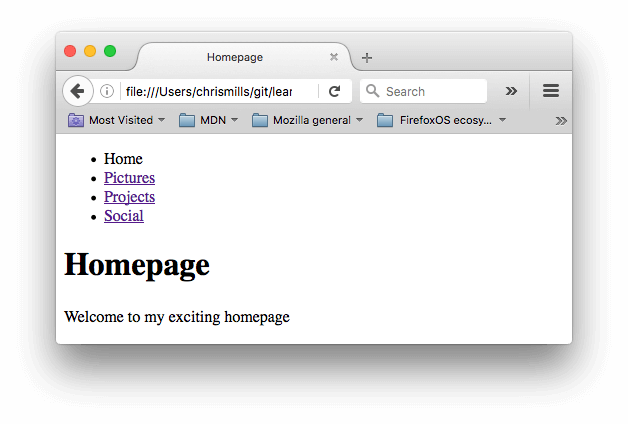
참고 : 문제가 발생하거나 문제가 제대로 해결되었는지 확신할 수 없는 경우 navigation-menu-marked-up 디렉토리를 확인하여 정답을 확인할 수 있습니다.
이메일 링크
클릭하면 리소스 또는 페이지에 연결하는 대신 새 발신 전자 메일 메시지를 여는 링크 또는 단추를 만들 수 있습니다. 이것은 <a> 태그안에 mailto: URL 스키마를 사용하여 구현할 수 있습니다.
가장 기본적이고 일반적으로 사용되는 형태의 mailto: 링크는 단순히 대상 수신인의 이메일 주소를 표시합니다.
예를 들면
<a href="mailto:nowhere@mozilla.org">아무데나 전자 메일 보내기</a>
이렇게 되면 다음과 같은 링크가 생성됩니다. 아무데나 전자 메일 보내기.
사실, 이메일 주소는 심지어 선택사항입니다. 그것을 생략하면(즉, 당신의 href 아직 목적지 주소가 지정되지 않은 사용자의 메일 클라이언트에 의해 새로운 발신 이메일 창이 열립니다. 이것은 종종 사용자가 선택한 주소로 이메일을 보내기 위해 클릭할 수 있는 "공유" 링크로서 유용합니다.
세부 사항 지정하기
이메일 주소 외에도 다른 정보를 제공할 수 있습니다. 실제로 표준 메일 헤더 필드는 사용자가 제공하는 mailto URL에 추가할 수 있습니다. 이 중 가장 일반적으로 사용되는 것은 "subject", "cc" 및 "body"(실제 헤더 필드는 아니지만 새 전자 메일에 대한 짧은 내용 메시지를 지정할 수 있습니다.)입니다. 각 필드와 해당 값은 쿼리 단위로 지정됩니다.
다음은 cc, bcc, subject 및 body를 포함하는 예입니다.
<a
href="mailto:nowhere@mozilla.org?cc=name2@rapidtables.com&bcc=name3@rapidtables.com&subject=The%20subject%20of%20the%20email&body=The%20body%20of%20the%20email">
Send mail with cc, bcc, subject and body
</a>
참고 :
각 필드의 값은 인쇄되지 않는 문자(탭, 캐리지 리턴, 페이지 구분과 같은 보이지 않는 문자 percent-escaped)와 공백을 사용하여 URL로 인코딩해야 합니다.
또한 물음표(?)를 사용하여 필드 값에서 기본 URL을 구분하고, mailto: URL의 각 필드를 구분하는 &를 사용합니다.
이것은 표준 URL 쿼리 표기법입니다.
어떤 URL 쿼리 표기법이 더 일반적으로 사용되는지 이해하기 위해 The GET method 문서를 읽어보세요.
여기 다른 몇 가지 mailto URL 샘플들이 있습니다.
실력을 시험해 보세요
이 글의 끝에 도달한 여러분은 가장 중요했던 정보들을 기억하고 계신가요? 다음 단계로 넘어가기 전에 이 정보를 알고있는지 확인하기 위한 추가 테스트 해볼 수 있습니다. 자세한 내용은 Test your skills: Links 링크를 참조하세요.
요약
이제 링크는 여기까지입니다. 어쨌든! 스타일링을 시작하면 나중에 이 과정의 링크로 돌아올 것입니다. 다음 HTML에서는 텍스트 의미론(Text Semantics)으로 돌아가서 유용하게 사용할 수 있는 고급의 다른 기능들을 살펴보도록 하겠습니다. 다음에 알아볼 내용은 Advanced text formatting입니다.